理光3351网络打印机安装
1、点击“开始”菜单——“设备和打印机”
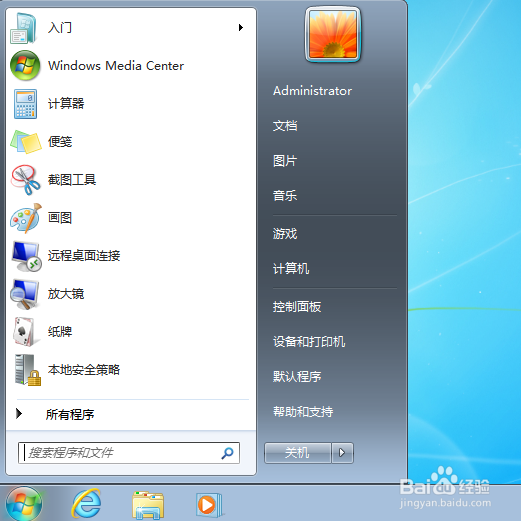
2、选择“添加打印机”
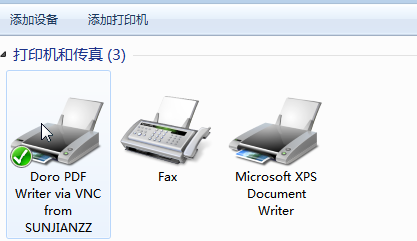
3、选择“添加本地打印机”,下一步

4、选择“创建新端口”,并在端口类型中选择“Standard TCP/IP Port”

5、在“主机名或IP地址”上输入打印机的主机名或IP地址,下图我是输入了主机名

6、选择“从磁盘安装”
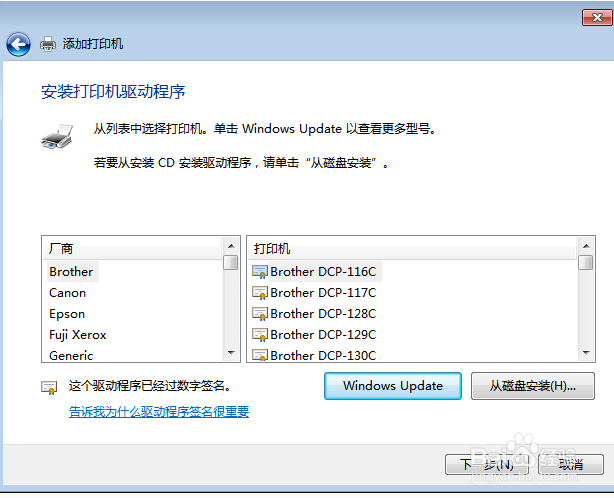
7、下载理光3351的驱动程序,根据电脑系统类型下载驱动程序,32位系统下载32位的驱动,64位也是如此,下载好后,把驱动程序路径复制到如下图

8、选择“理光3351打印机”,下一步进行安装
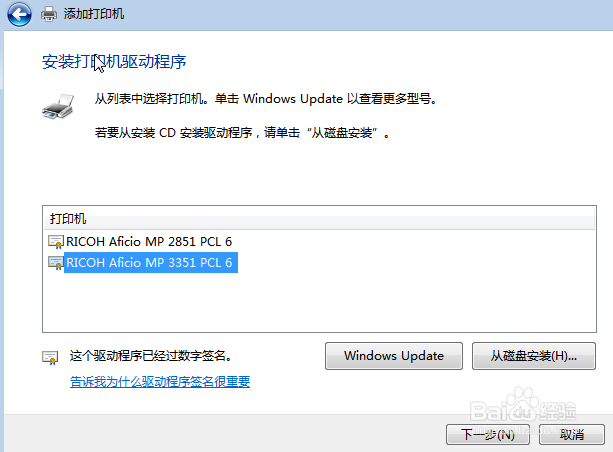
9、打印机名称默认下一步
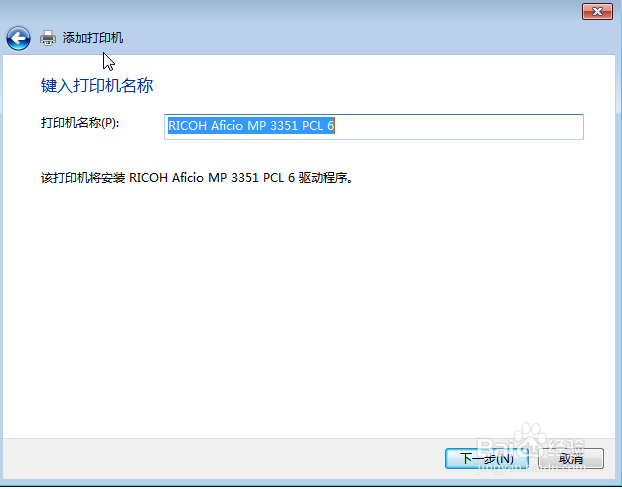
10、打印机安装中……
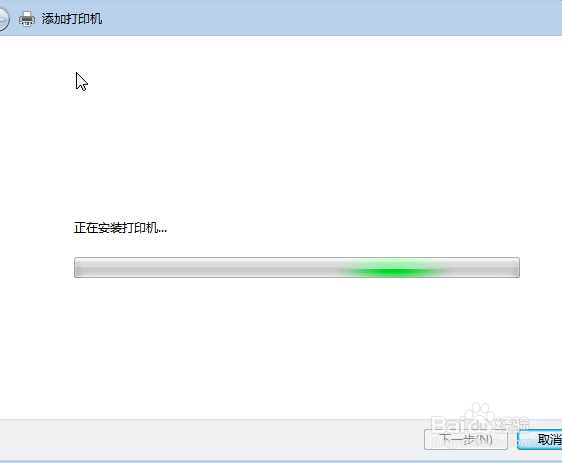
11、选择“不共享这台打印机”,下一步

12、成功安装了打印机
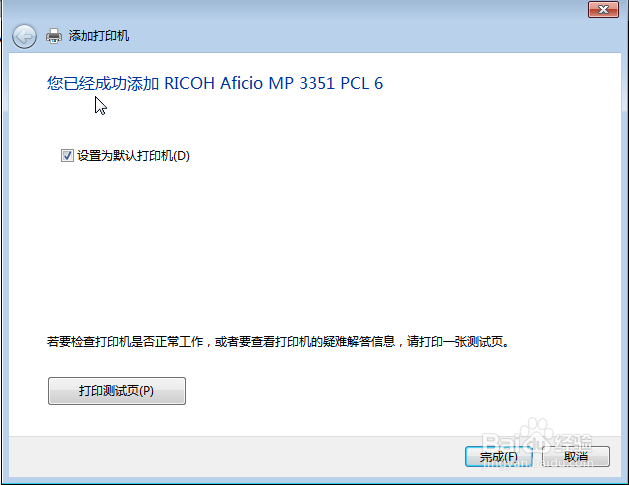
声明:本网站引用、摘录或转载内容仅供网站访问者交流或参考,不代表本站立场,如存在版权或非法内容,请联系站长删除,联系邮箱:site.kefu@qq.com。
阅读量:115
阅读量:106
阅读量:123
阅读量:49
阅读量:103